Optimieren der Leistung und Reaktionsfähigkeit
Kunden erwarten hochwertige und reaktionsfähige Systeme. Dies umfasst einen breiten Bereich von Szenarien, die von der Startzeit bis hin zu flüssigen Benutzerinteraktionen mit Anwendungen reichen. Die Analyse von Leistungsproblemen erfordert viel Fachwissen und domänenspezifische Kenntnisse. Microsoft bietet Tools, mit denen Sie diese komplexe Aufgabe bewältigen können.
In diesem Leitfaden werden Sie in den Prozess der Messung, Analyse und Lösung der Ursachen von Leistungsproblemen in den wichtigsten Bereichen eingeführt. Dabei werden folgende Themen behandelt:
Verwenden des Windows Performance Toolkits (WPT)
Erfassen des Ereignisablaufverfolgungsprotokolls (ETL)
Start, Anwendungsstart und UI-Verzögerungen
CPU- und Datenträger-Ressourcennutzungsanalyse
Kritischer Pfad und Warteanalyse
Ziele
In diesem Leitfaden erfahren Sie, wie Sie die folgenden Aufgaben ausführen:
Sammeln relevanter Daten zur Analyse von Leistungsproblemen auf jedem System
Verstehen des Analyseprozesses zum Anzeigen des Systemressourcenverbrauchs wie CPU und Datenträger
Identifizieren, was sich auf die Reaktionsfähigkeit des Systems in einigen wichtigen Windows-Szenarien auswirken kann
Tools
Das Windows Assessment Toolkit im ADK stellt eine Reihe von leistungsbezogenen Tests bereit, die als Bewertungen bezeichnet werden. Die Bewertungsergebnisse werden verwendet, um potenzielle Probleme zu diagnostizieren, sodass die Hardware und Software, die Sie entwickeln, sowohl reaktionsfähig sind als auch minimale Auswirkungen auf die Akkulaufzeit, die Startleistung und die Zeit für das Herunterfahren haben. Die gleichen Bewertungen stehen OEM/ISV/IHV-Partnern, Enthusiasten und anderen Mitgliedern der Community zur Verfügung, um ein gemeinsames Framework zum Messen, Vergleichen und Überprüfen von Aspekten der Qualität zu schaffen.
Das Windows Performance Toolkit besteht aus zwei unabhängigen Tools: Windows Performance Recorder (WPR) und Windows Performance Analyzer (WPA). WPR ist ein leistungsfähiges Aufzeichnungstool, das Aufzeichnungen für die Ereignisablaufverfolgung für Windows (ETW) erstellt. Sie können WPR über die Benutzeroberfläche (UI) oder über die Befehlszeile (CL) ausführen. WPR stellt integrierte Profile bereit, mit denen Sie die Ereignisse auswählen können, die Sie aufzeichnen möchten. WPA ist ein leistungsfähiges Analysetool, das eine sehr flexible Benutzeroberfläche mit umfassenden Grafikfunktionen und Datentabellen kombiniert, die pivotiert werden können und über Volltextsuchfunktionen verfügen.
Schnelles Startverhalten
Das in Windows 8 eingeführte schnelle Startverhalten ist das Standardstartverhalten. Der Prozess zum Herunterfahren wurde aktualisiert, um das Schreiben von Daten auf Datenträger in einer Weise einzuschließen, die die Funktionsweise des Ruhezustands widerspiegelt. Beim Start durchläuft das System die Phasen, die in der folgenden Tabelle beschrieben sind.
| Phase | Beschreibung |
|---|---|
| BIOS-Initialisierung | Die Zeit, die das Betriebssystem benötigt, um das BIOS zu initialisieren, einschließlich der Pre-Boot-Ausführungsumgebung (PXE). |
| Hiberfile Read | Die Zeit, in der das Betriebssystem benötigt wird, um die Hiberdatei auf dem Datenträger zu lesen. Die Hiberdatei enthält alle Systemkontexte, die während des Herunterfahrens geschrieben wurden. |
| Fortsetzen von Geräten | Die Zeit, die das Betriebssystem benötigt, um Geräte fortzusetzen und sie wieder in den aktiven Power-Zustand zu setzen. |
| WinLogon Resume | Die Zeit, die das Betriebssystem benötigt, um den Winlogon-Prozess fortzusetzen. |
| Explorer-Initialisierung | Die Zeit, die das Betriebssystem benötigt, um die Windows-Shell (explorer.exe) zu initialisieren. Diese Phase endet, wenn der Desktop oder der Startbildschirm für den Benutzer sichtbar ist. |
| Dauer der Periode nach Ein/Aus | Die Zeit, in der Windows alle Startaufgaben nach dem Erscheinen des Desktops abgeschlossen hat, aber bis CPU und Datenträgerressource im Leerlauf sind. |
Weitere Informationen zum Schnellstartverhalten finden Sie im Thema Leistung von Ein/Aus-Übergängen in MSDN.
CPU-Planung und -Threads
Da die Anzahl der Prozessoren in einem System begrenzt ist, können alle Threads nicht gleichzeitig ausgeführt werden. Windows implementiert die Zeitfreigabe des Prozessors, wodurch ein Thread für einen bestimmten Zeitraum ausgeführt werden kann, bevor der Prozessor zu einem anderen Thread wechselt. Der Wechsel zwischen Threads wird als Kontextschalter bezeichnet und wird von einer Windows-Komponente mit dem Namen „Dispatcher“ ausgeführt. Jeder Thread ist zu einem bestimmten Zeitpunkt in einem bestimmten Ausführungszustand vorhanden. Windows verwendet drei Zustände, die für die Leistung relevant sind: Ausführen, Bereit und Warten.
Threads, die ausgeführt werden, befinden sich im Status Ausführen. Threads, die ausgeführt werden können, aber derzeit nicht ausgeführt werden, befinden sich im Status Bereit. Threads, die nicht ausgeführt werden können (da sie auf ein bestimmtes Ereignis warten) befinden sich im Status Warten. Die folgende Abbildung veranschaulicht die möglichen Thread-Übergänge.
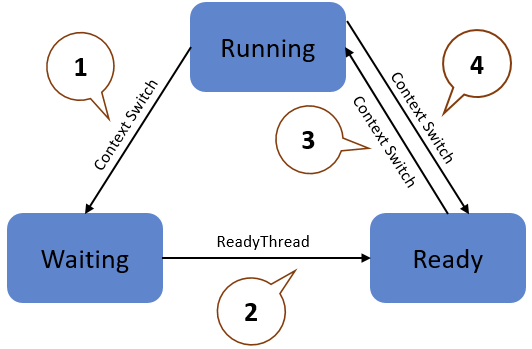
Ein Thread im Status Ausführen initiiert einen Übergang zum Status Warten, indem eine Warten-Funktion wie WaitForSingleObject oder Sleep(> 0) aufgerufen wird.
Ein ausgeführter Thread oder ein Kernel-Vorgang bereitet einen Thread im Status Warten vor (z. B. SetEvent oder Timer-Ablauf).
Ein Thread im Status Bereit wird für die Verarbeitung durch den Dispatcher geplant, wenn ein ausgeführter Thread wartet oder das Ende seiner Ausführung erreicht.
Ein Thread im Status Ausführen wird durch den Dispatcher in den Status Bereit umgewandelt und platziert, wenn er von einem Thread mit höherer Priorität unterbrochen wird oder wenn sein Quantum endet.
Der Threadstatus wird nur dann zu einem wichtigen Leistungsfaktor, wenn ein Benutzer darauf wartet, dass ein Thread einen Vorgang abschließt.
Weitere Informationen zur CPU-Planung finden Sie im Thema CPU-Analyse in MSDN.
Übungen
Dieser Leitfaden besteht aus den folgenden Übungen.